Ši parinktis dabar veikia „Edge Canary“, skirta „Android“.

„Edge for Android“ leis vartotojams nuspręsti, ar jie nori bendrinti savo naršymo veiklą su „Microsoft“, ar ne, atsižvelgiant į naują technologijų entuziasto pastebėtą parinktį. @Leopeva64. Ši parinktis, kai įjungta, leistų Redmonde įsikūrusiam technologijų milžinui naudoti visą naršymo veiklą, kad būtų pagerinta naršymo patirtis.
Štai ką jis sako, pasak @Leopeva64išvadų.
Leiskite „Microsoft“ išsaugoti jūsų naršymo veiklą. Įskaitant istoriją, naudojimą, parankinius, žiniatinklio turinį ir kitus naršymo duomenis, kad būtų galima suasmeninti „Microsoft Edge“ ir „Microsoft“ paslaugas, pvz., skelbimus, paiešką, apsipirkimą ir naujienas.
Microsoft
Kol kas ši parinktis veikia „Edge Canary“, skirta „Android“, ir be „Microsoft“ leidžia vartotojams įjungti / išjungti šią parinktį savo nuožiūra, Redmonde įsikūrusi technologijų milžinė taip pat leis jiems valdyti duomenis, kuriais dalijamasi su įmone, kai tik ši parinktis įjungtas.
Tvarkykite šiuos duomenis ir papildomus reklamos nustatymus Microsoft privatumo informacijos suvestinėje.
Microsoft
„Microsoft Edge“, skirta darbalaukio platformoms, pvz., „Windows“ įrenginiams, leido vartotojams įjungti / išjungti šią parinktį gana ilgą laiką, bet jei norite jį išjungti, kai jis bus prieinamas stabilioje „Edge“, skirta „Android“, štai kaip galite daryk.
Kaip įjungti / išjungti parinktį išsaugoti naršymo veiklą „Edge for Android“.
- Turėsite pasiekti „Edge for Android“ nustatymų puslapį.
- Ten pateksite į privatumo ir saugos puslapį.
- Puslapyje Privatumas ir sauga pasirinkite puslapį Personalizavimas ir reklamavimas.
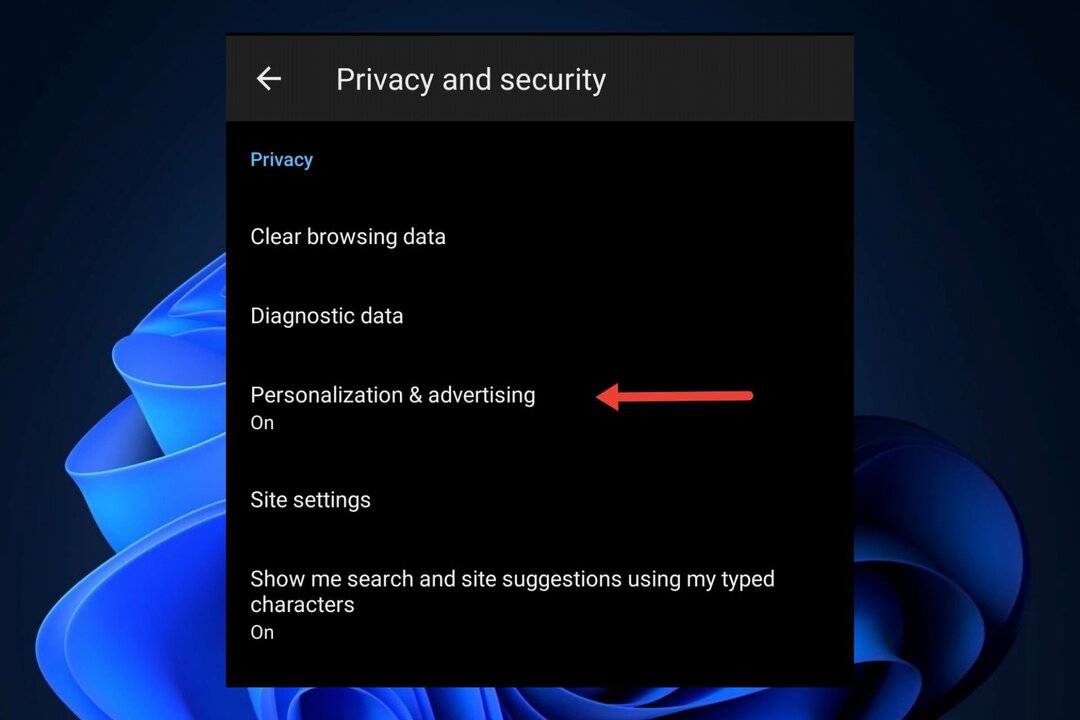
- Čia spustelėkite jungiklį, kad laisvai įjungtumėte / išjungtumėte Leisti „Microsoft“ išsaugoti jūsų naršymo veiklą.
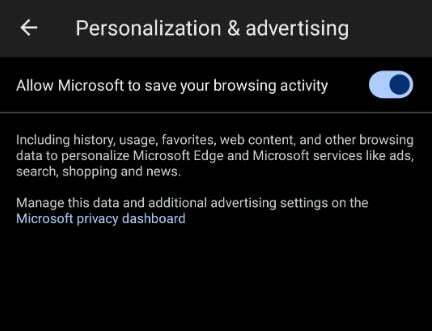
Įjungus / išjungus šią parinktį „Edge“ naudotojai turėtų valdyti naršyklės veiklą naršydami internetą „Android“ įrenginiuose.
Neseniai „Edge“, skirta „Android“, gavo keletą pelnytų funkcijų: pavyzdžiui, naršyklė dabar leidžia vartotojams sujungti slaptažodžius iš „Chrome“ į „Edge“., taip pat. Sujungti slaptažodžiai turėtų užtikrinti sklandų naudojimą abiejose „Android“ naršyklėse.
Dabar „Microsoft“ leidžia vartotojams valdyti, kokios patirties jie nori gauti naudodami „Edge“. „Android“ įrenginiuose, gali būti tiesiog tinkamas būdas padidinti naršyklės populiarumą mobiliuosius telefonus. Nepamirškime, kad „Edge“ yra greita naršyklė ir ji lenkia „Internet Explorer“.
Ar naudojate „Edge“, skirtą „Android“? Kokia jūsų patirtis su juo?


